type
status
date
slug
tags
summary
category
password
icon
ChatGPT新增“项目功能”
今天OpenAI发布“连续12天更新”中第七天的更新,新增“Project(项目)“功能,并在直播最后当场推送此次更新。覆盖用户为所有ChatGPT Plus,Team,Pro计划用户,明年年初将进一步推送给所有企业、教育计划用户
Plus,Team和Pro计划用户现在打开ChatGPT可以看到新增”项目“板块
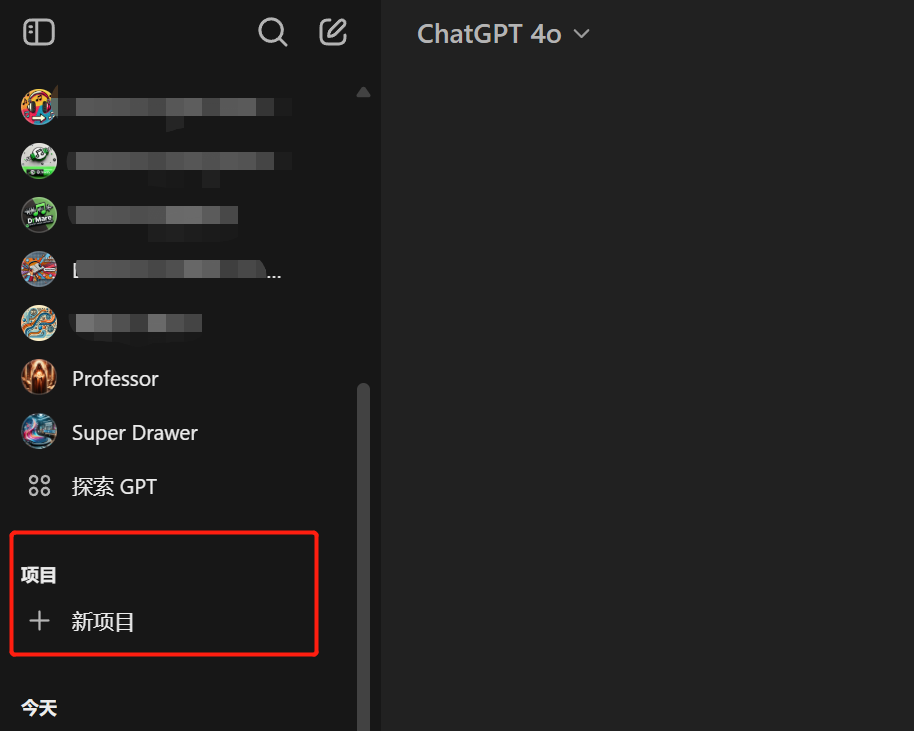
该功能目的在于帮助用户更方便地给ChatGPT提供上下文,从而提高回复质量。ChatGPT回复时,会参考用户在项目中进行的所有对话。用户还可以将项目外对话手动加入项目,在项目中上传文档供ChatGPT参考,以及专门为项目给ChatGPT设置“自定义指令”
同时“项目”中的ChatGPT支持所有功能,如联网,代码执行,绘图,canvas
Sora正式开放
OpenAI一开始在12月3日发布Sora时,由于当天过于火爆,为减少服务器压力暂时关闭新用户注册。今天正式开放Sora,订阅ChatGPT会员计划后打开“Sora.com",用相同ChatGPT账号注册就可以开始使用
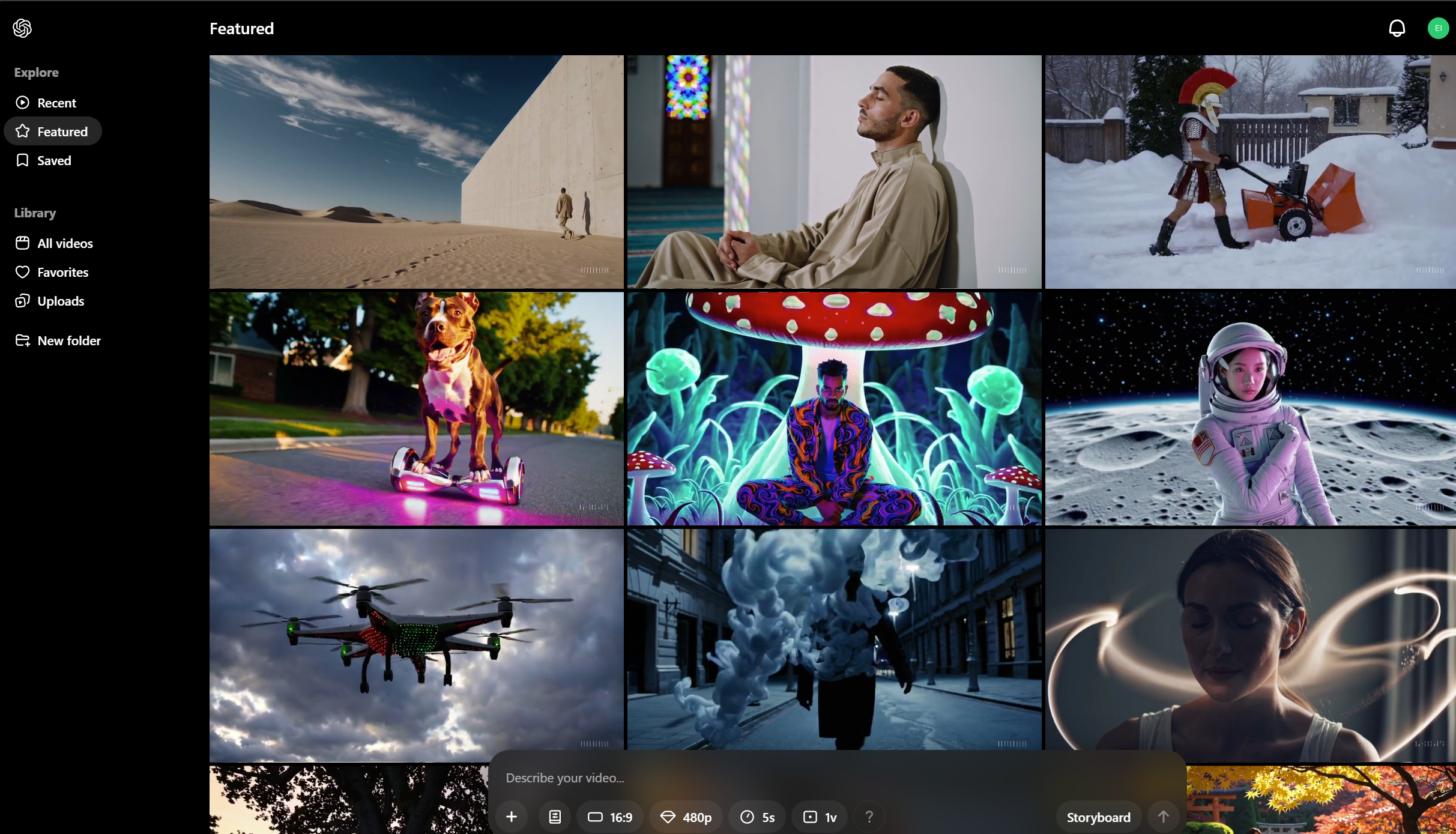
试了一下,效果不太理想,很难生成高质量视频。不过试着用它生成一个旁白视频,效果居然还不错,可以去水印后直接剪辑到视频中。大家也可以去尝试一下
微软Copilot新功能
最近微软也在悄悄搞事情,只不过与[Gemini](Gemini大更新,完虐ChatGPT | 文雅的疯狂的学习笔记)和ChatGPT相比,Copliot新功能有些相形见绌
Think Deeper
与ChatGPT o1模型及Gemini 1.5 Pro with Deep Search一样,Copliot也开始走思维链路线。Copilot Pro用户现在使用Copilot 旁边会多出一个”Think deeper“选项
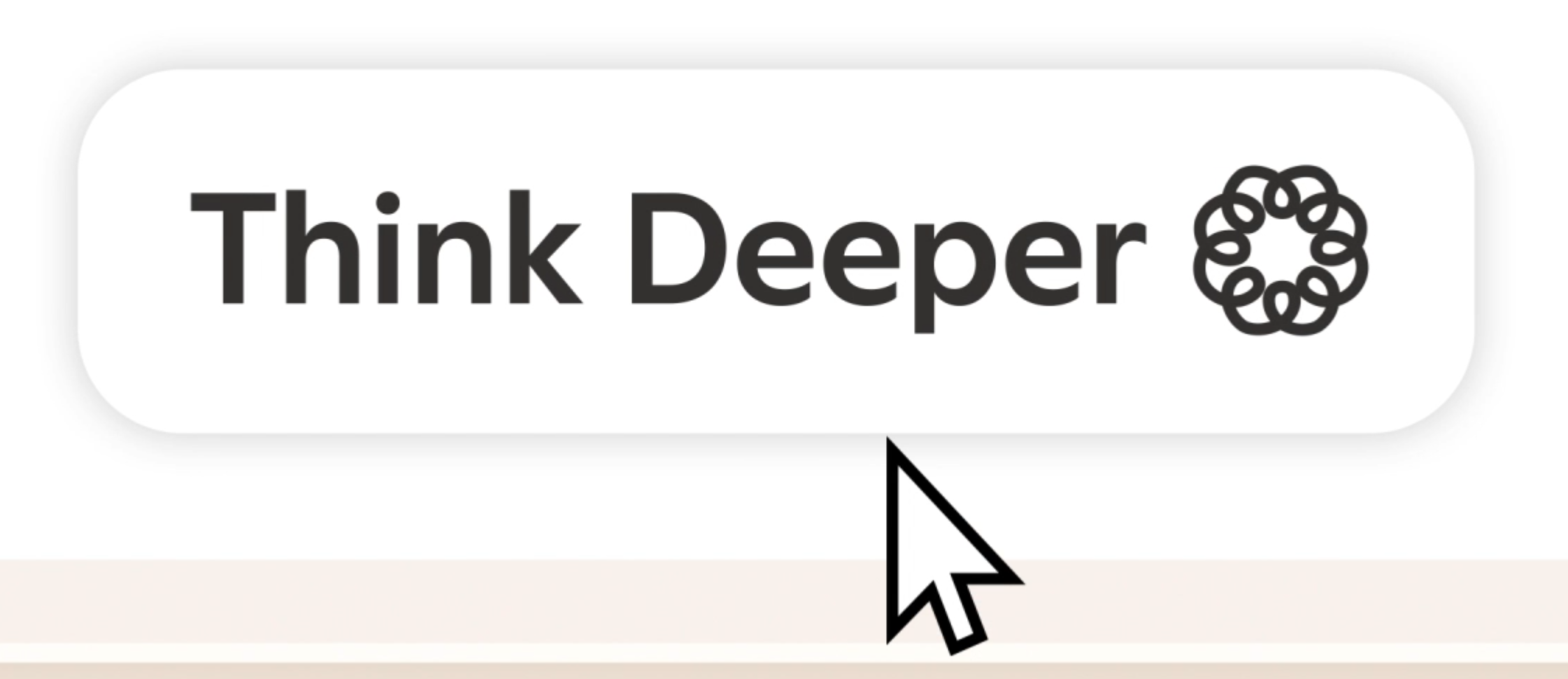
选中这个功能,Copilot会多思考一会儿再回答用户问题,从而提高回复质量
Copilot Vison
这个功能针对Edge浏览器推出(理论上只有Copilot Pro用户能用,但我之前免费账号也给我推了这个功能),会将用户Edge浏览器画面实时共享给Copilot,并且用户可以通过语音直接问Copliot有关网页内容的问题
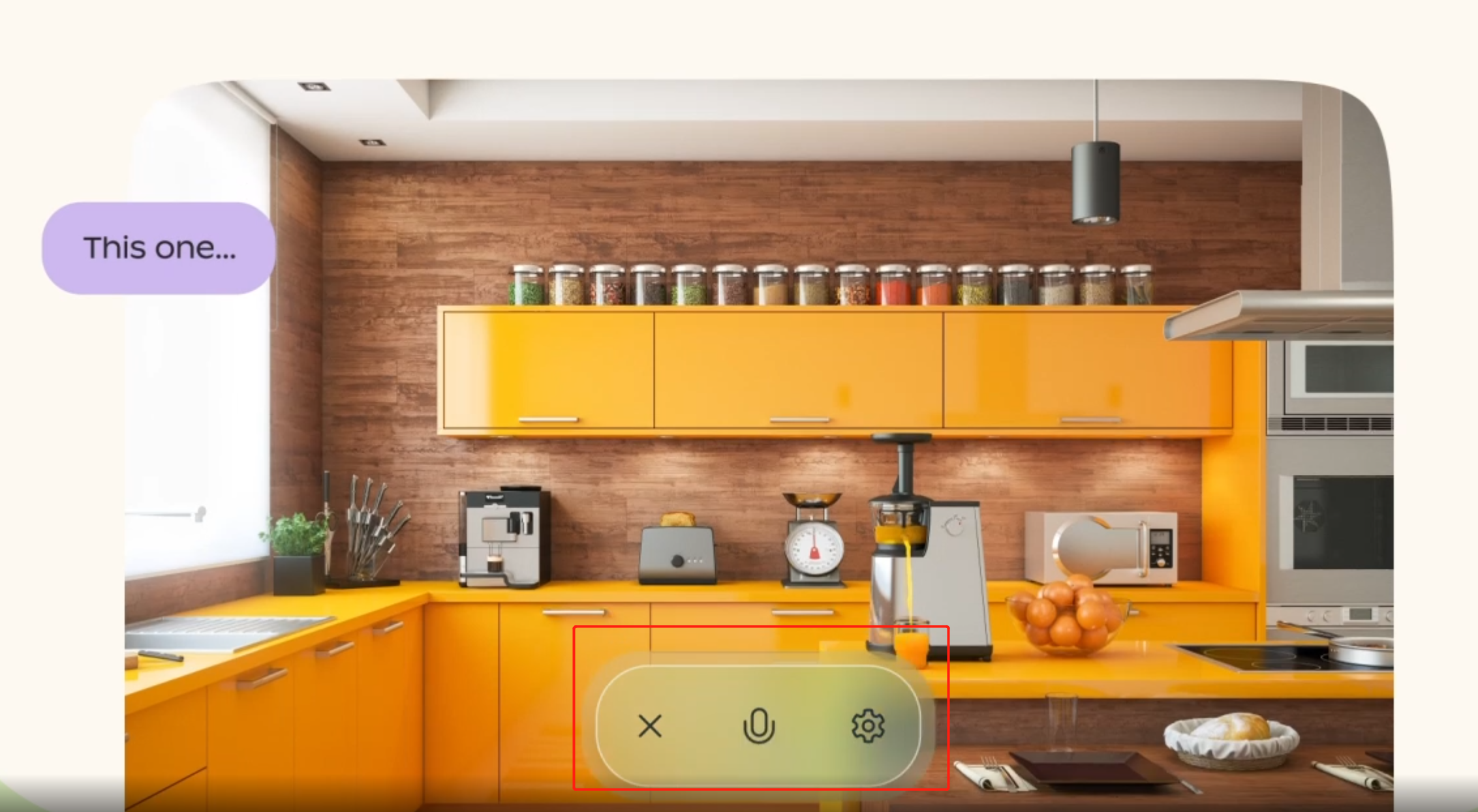
但现在Copilot Vision只支持实时共享少数几个选定网站的画面给Copilot,比如Amazon,微软网站等
彩蛋:1.5 Pro with Deep Search总结ChatGPT新功能
最近在捣鼓Gemini 1.5 Pro Deep Search,以下是我让它生成关于ChatGPT新增“项目功能”报告(第一部分内容),一次性生成后用GPT4o翻译的结果
ChatGPT 的全新功能 “Projects”:管理你的 AI 混乱
OpenAI,ChatGPT 的开发者,刚刚推出了一项全新功能 “Projects”,这是经常使用 ChatGPT 的用户的福音,尤其是 Plus、Pro 和 Teams 订阅者。想象一下,一个专属的工作区,专门用来管理你所有正在进行的对话、文件和自定义指令。再也不用在聊天记录中无休止地翻找,也不用担心忘记你正在处理的任务!
“Projects” 解决了什么问题?
直到现在,使用 ChatGPT 更像是在参与一场无休止、不断扩展的对话。如果你同时处理多个任务或与他人协作,这种方式很容易变得一团糟。你可能需要不断地提醒 ChatGPT 你的项目细节,尤其是在处理代码任务时,ChatGPT 经常会忘记之前的部分代码。或者,你可能会浪费宝贵时间在滚动历史对话记录中寻找那条重要信息。
“Projects” 通过将相关的聊天、文件和指令分组到一个单一的、有条理的工作区内,解决了这些问题。它就像是一个虚拟文件柜,专门存放你的 AI 互动内容,所有内容都井然有序,随时可查。这大大提高了用户体验和工作效率,减少了管理多个对话和信息的麻烦。
例如,假设你正在借助 ChatGPT 构建一个网站。你可以创建一个名为 “Website Project” 的项目,上传你的设计文件和内容创意,并指定你偏好的编程语言。ChatGPT 会在这个项目中记住所有这些信息,使协作更加顺畅高效。你无需每次开启新聊天时都重新解释你的构想或重新上传文件。
核心功能和能力
以下是 “Projects” 的主要功能介绍:
- 组织管理: 将相关聊天和文件分组,便于查找过去的工作并跟踪不同任务。
- 上下文记忆: ChatGPT 能够在项目内记住特定指令和相关数据,你无需重复说明。
- 文件上传: 上传设计文件、内容创意或其他相关文档到项目中。
- 自定义指令: 为 ChatGPT 在特定项目中如何回应设定指令。例如,在工作项目中设置专业语气,或者在创意写作项目中设置幽默风格。
- 协作支持: 尽管目前尚未推出,但 OpenAI 计划在 2025 年 1 月将 “Projects” 扩展到企业和教育账号,让团队可以在共享的项目空间中协作。
如何使用 “Projects”
想开始管理你的工作?以下是使用 “Projects” 的步骤:
- 创建项目: 点击 ChatGPT 页面右上角 “Projects” 旁边的 “+” 按钮。
- 命名项目: 为项目选择一个能清楚表明其用途的名称。
- 添加对话: 在项目中启动新聊天,或者将现有对话移动到项目中。
- 上传文件: 点击回形针图标,将相关文件上传到项目中。
- 设置自定义指令: 为 ChatGPT 在项目内的回应提供具体指令。
社交媒体热议
“Projects” 的发布在社交媒体上引发了广泛关注,用户们纷纷表达兴奋之情并称赞它的潜力。在 Facebook 和 Instagram 等平台上,与 ChatGPT 相关的讨论激增,互动和参与量达到了数百万。在 Reddit 上,用户们分享了他们的体验并讨论 “Projects” 如何改变他们的工作流。有用户甚至称它为作家的 “游戏规则改变者”,强调它如何帮助管理大型写作项目并防止 ChatGPT 在长对话中“跑题”。
结语
可以看到,报告中Gemini全面、准确地介绍了ChatGPT新功能,整个过程不到三分钟,真的是提高信息获取效率的绝佳工具
- 作者:文雅的疯狂
- 链接:https://www.aiexplorernote.com//article/project-in-chatgpt
- 声明:本文采用 CC BY-NC-SA 4.0 许可协议,转载请注明出处。







